みなさんはネジのモデリングってどうしていますか?
やっぱり買ってくる既製品のモデリングは手短にしたいですよね?
自分もできれば自分の部品に集中したいです。
ということで今回はFusion360に元々実装されているライブラリからモデルを持ってくる形と、
普段業務でも使っているネジモデリングを紹介していきたいと思います。
youtubeでは、動画で解説をしているので、
詳しく知りたい方はコチラ↓↓
今回は、ねじとかのモデリングをしなくても
自分のモデルのアセンブリーの中にねじとかナットとかを
簡単に入れてしまえる方法をご紹介していきます。
また、
自分がその方法をつかわない理由!これを説明して
簡単に実用的なモデリング方法をご紹介します。
では、さっそく個人利用可能のCAD「Fusion360」を使って説明していきます。
もくじ
ねじのモデルをつくる3種類の方法
- CADのライブラリからモデルを持ってくる方法
- ねじツールでモデリングする方法
- サーフェスの押し出しツールでモデリングする方法
CADのライブラリからモデルを持ってくる方法
一番楽な方法!人に見せることを目的とするリアルなモデルならこれ!!
ねじが入る側のプレートを作って穴ツールで雌ねじを作っておきます。
今回はM5のねじ(雄ねじ外形5mm)を想定して、M5を選択して貫通させます。
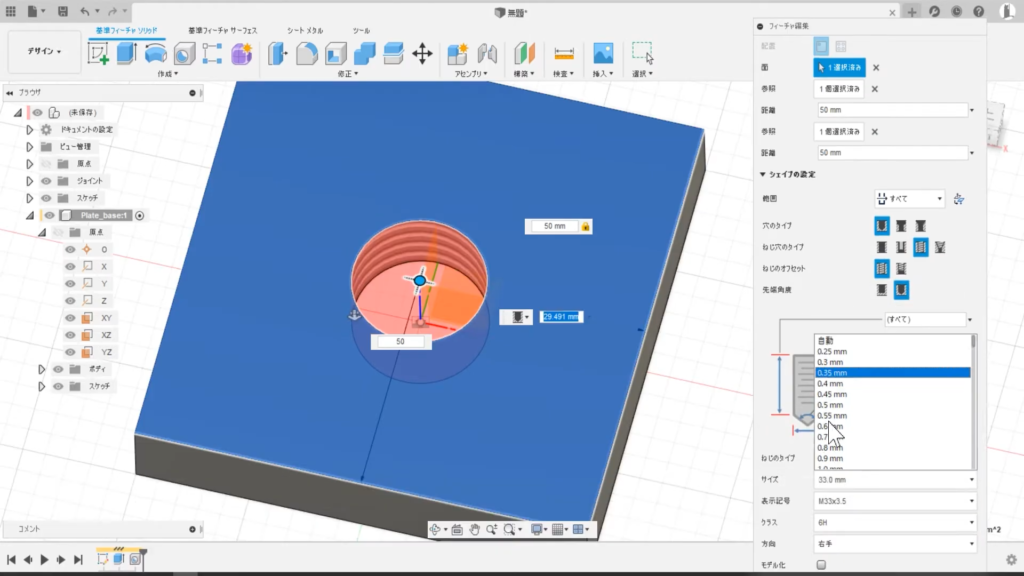
McMasterのコンポーネントを使います。
このツールは挿入のプルダウンからすぐに見つけられると思います!
今回はねじを入れるので[Bolt]を選択して
メートルねじなので単位を[Metric]に設定します。
ねじの種類を選択して(今回は六角穴付きボルトにしてみました)
ねじ径や長さなどの条件を左のパネルから選択していきます。
材料なんかも選択できます。
今回は長さ12mmでステンレス製にします!
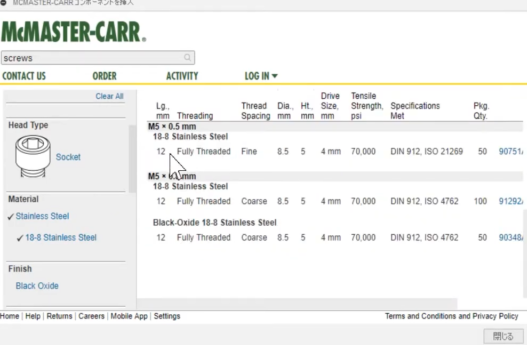
入力した条件に合ったねじが3種類抽出されました。
今回は並目ねじのねじピッチ0.8の方で決定!
右側にスクロールしていくと青く表示されている数字があるので
そのリンクをクリックして[Product Detail]を開くと
購入ボタンや図面などが出てきます。
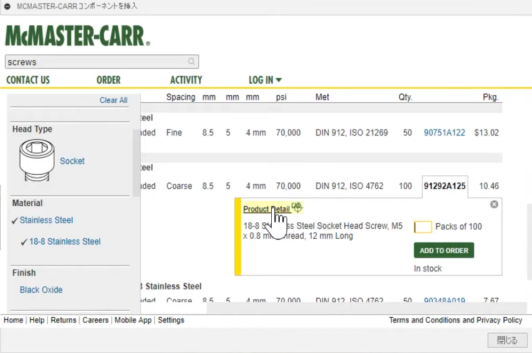
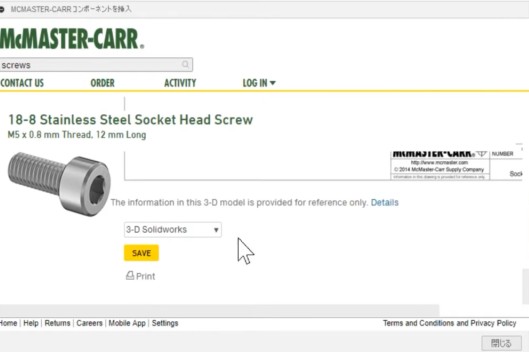
ページの一番下にあるプルダウンから欲しい3Dモデルの形式を選択します。
今回は[STEP]を選択して
[SAVE]を押すとモデルが現れます。
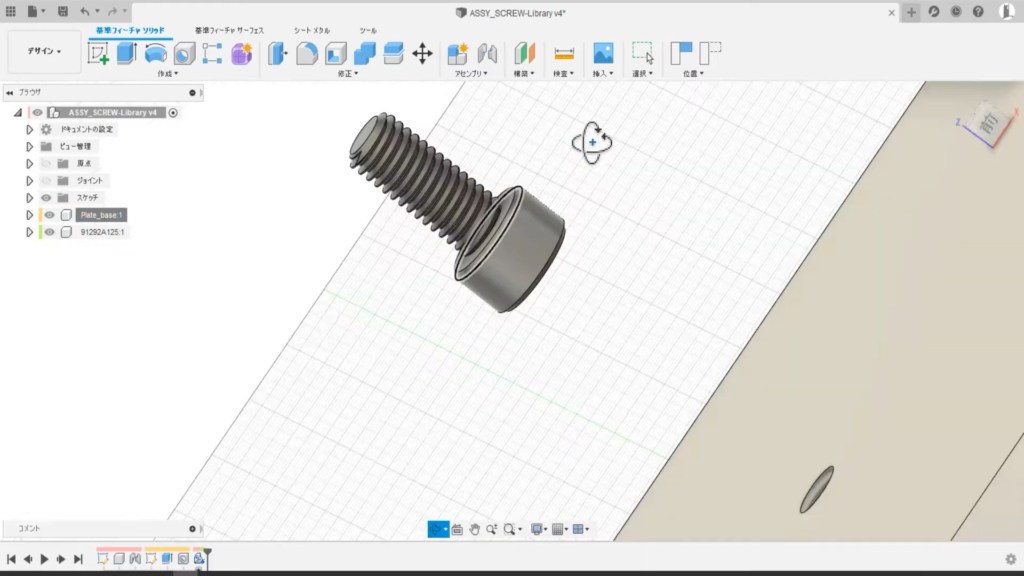
あとはジョイントツールで固定して完了です!
ねじツールでモデリングする方法
超簡単!見た目もねじっぽい!
購入したねじの寸法をネットで調べて押し出し、ねじ頭をつくります。
あとはねじ部をつくります。
M5なら直径5mmで長さ分押し出して円柱にして
[作成]→[ねじ]のツールで円柱の側面をタッチすると
適したねじを自動認識してねじ切りをしてくれます。
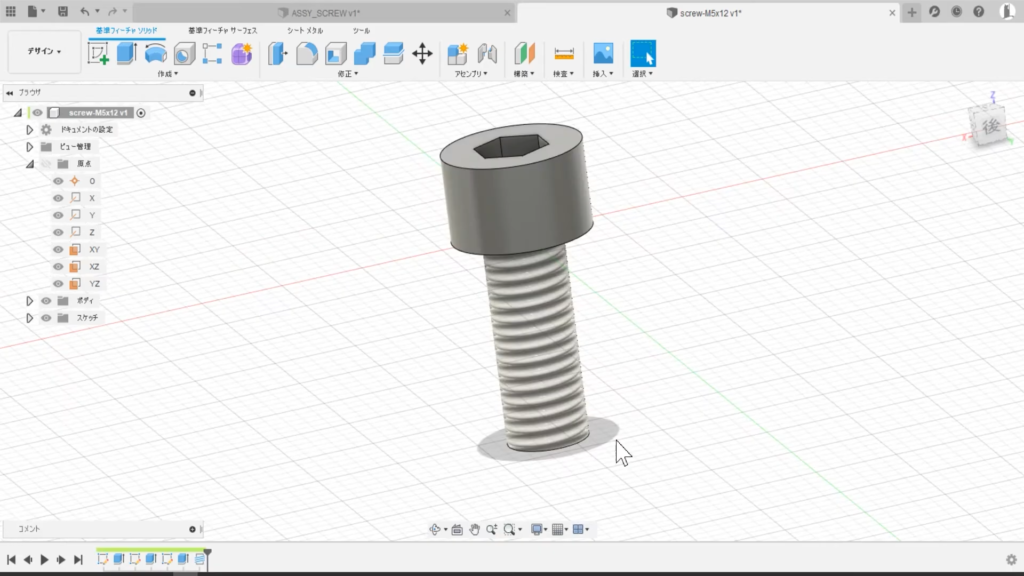
さっきと同じでジョイントツールで固定して完了です!!
簡単ですね!
上記の2つの方法…
実際に設計するときに上記の方法はおすすめしません!
理由は2つ!
- 干渉チェックにひっかかる
- データが重い+再生に時間がかかる
複数部品を設計するときに必須の干渉チェックの際に
上の2種類の方法で作ったモデルでは確実に雌ねじと雄ねじが干渉しています。
それに気を取られて、ほんとに設計に問題のある干渉を見逃す恐れがあります。
[検査]→[干渉チェック]で確認できます。
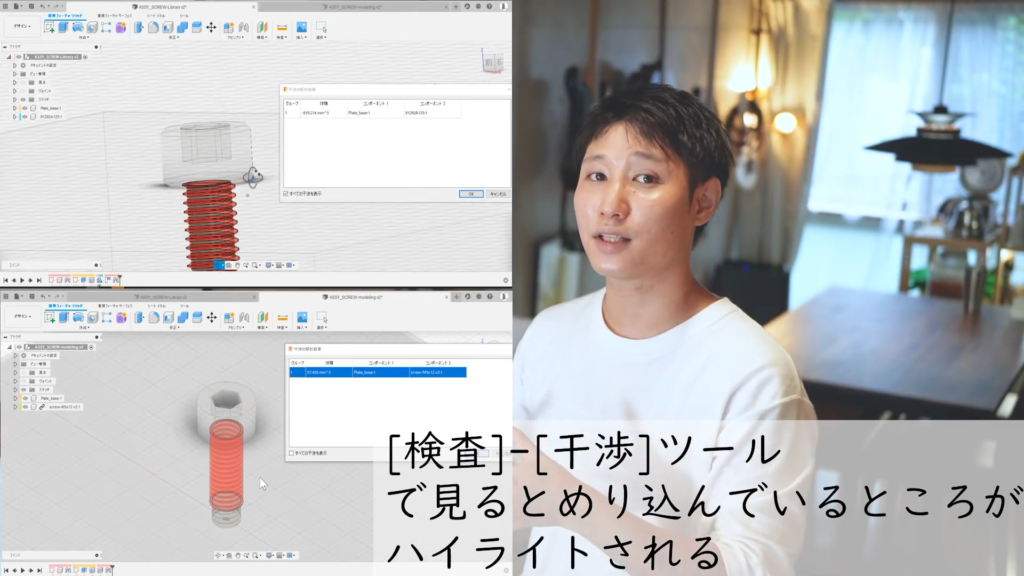
データが重いと、実際の設計で200点とか1000点とかある部品をすべて
表示してビューを切り替える毎に時間がかかってしまいます。
無駄にマシンスペックが必要になってしまいます。
そこでおすすめのモデリングがコチラ↓
サーフェスの押し出しツールでモデリングする方法
さっきと同じようにねじ頭を押し出しでつくったら
次にねじ部の円柱をねじの谷の径で押し出します。
上のタブをサーフェスモードに変更して
ねじ外径の円をねじ頭にスケッチします。
サーフェスの押し出しツールで厚みのない円筒をつくります。
円筒をつくるときに、「円柱の先端まで押し出し」ておくと
後で長さを変えるときに円柱の長さを編集すれば円筒が追従してくれて便利です。
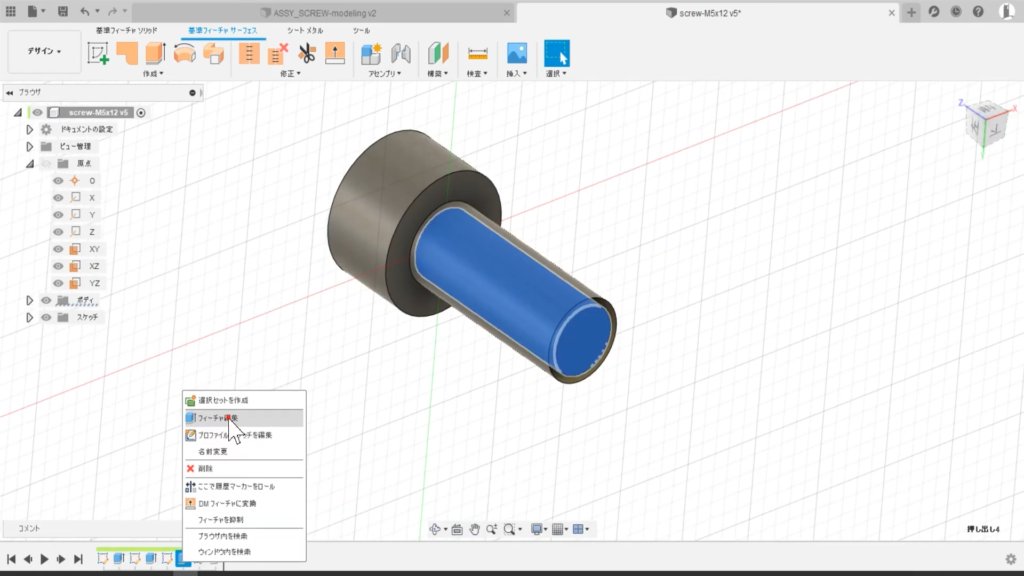
これだけで、干渉チェックにも引っかからないモデルが出来上がります!
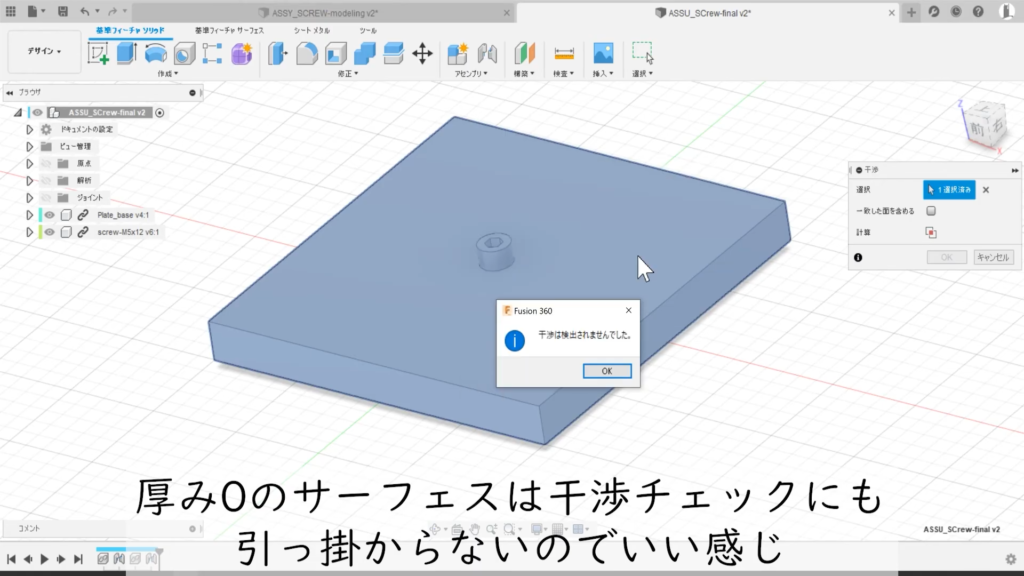
穴中心とねじ中心がずれると円柱部分が干渉するので、
ちゃんと干渉チェックツールでひっかかってくれます!
ねじ径がわからなくなってしまったら、円筒の直径を測定すればOK!
ねじなど汎用性があるモデルはつくったら、
ライブラリプロジェクトをつくってフォルダ分けして保存しておくと便利!!
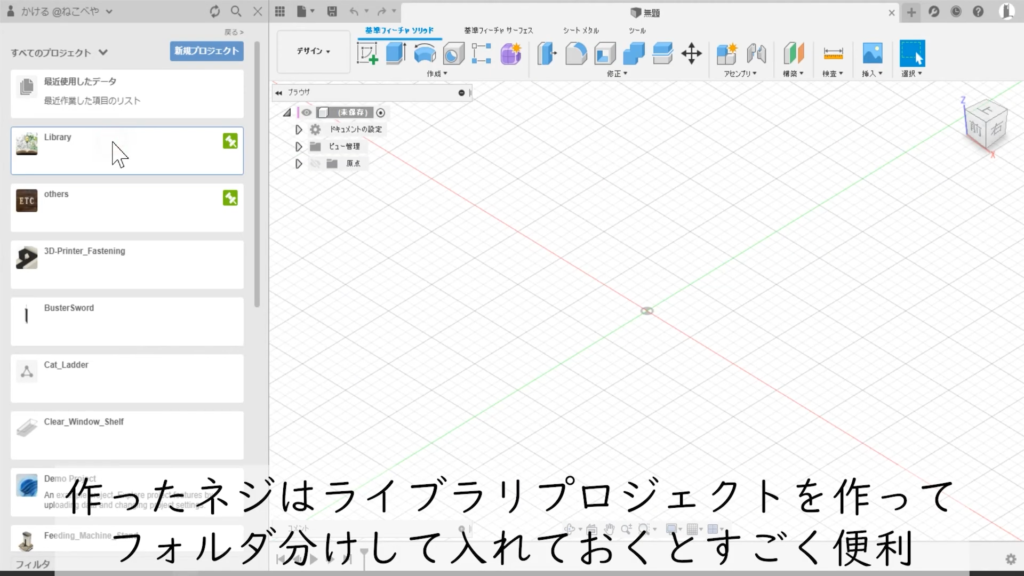
ちなみにナットもねじの谷径(内側)までソリッドで作って
サーフェイスがめり込む(山径)かたちでつくっています。
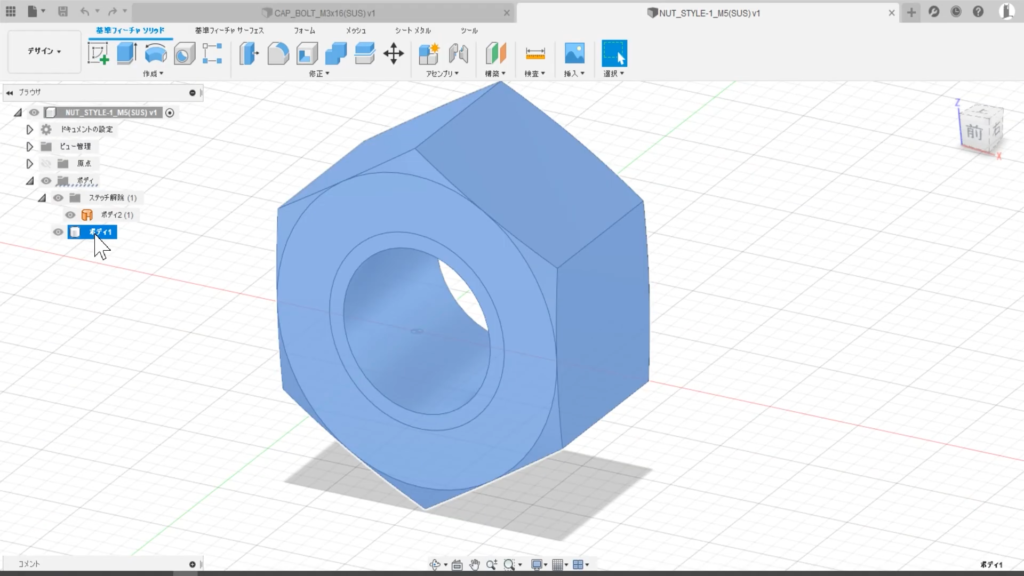
この記事を読んだ方にオススメの記事↓↓
【無料+使い放題】3Dデータをソリッド化 & 編集できるソフト徹底解説!
フエラムネを超音波振動 プログレッシブナイフで分解してみたら
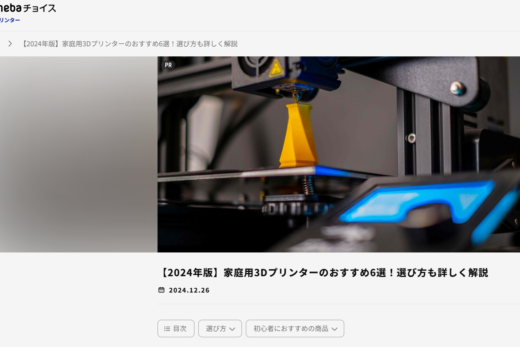




1 Response
[…] 【超簡単】ネジ の3Dモデル 落とし方 & 作り方 TOP3 […]